win11软件字体显示不全 Win11字体显示不清楚的解决方法
更新时间:2024-08-05 18:11:50作者:xiaoliu
Win11系统作为微软最新发布的操作系统版本,受到了广泛关注和好评,一些用户在使用Win11时可能会遇到字体显示不全或不清晰的问题,影响了他们的使用体验。针对这一问题,我们可以采取一些简单的解决方法来改善字体显示效果,让用户能够更加舒适地使用Win11系统。接下来我们将介绍一些解决方法,帮助用户解决Win11字体显示不清楚的困扰。
步骤如下:
1.首先,按键盘上的【 Win + X 】组合键,或右键点击任务栏上的【Windows徽标】,在打开的隐藏菜单项中,选择【设置】;
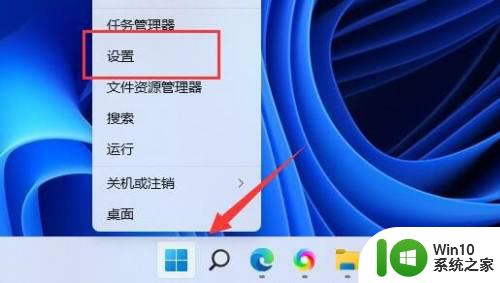
2.Windows 设置窗口,左侧边栏,点击【应用】,右侧点击【可选功能(你的设备的额外功能)】;
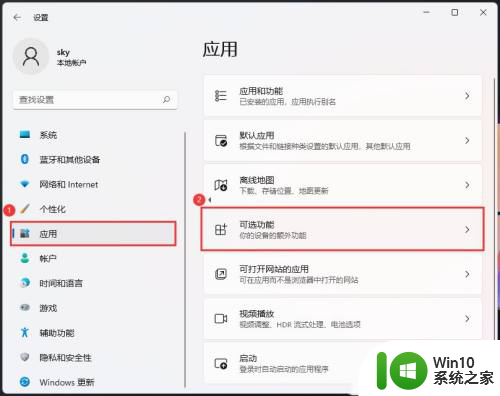
3.当前路径为:应用>可选功能,点击添加可选功能旁的【查看功能】;
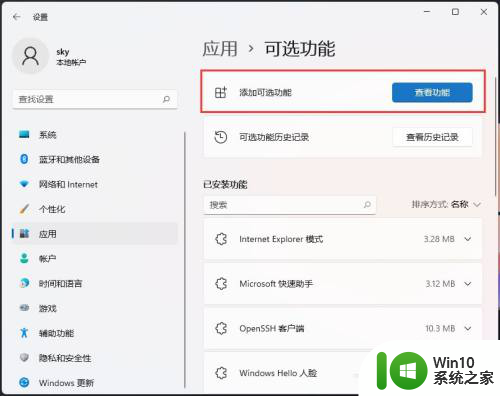
4.添加可选功能下,搜索框搜索【中文】。然后找到并勾选【中文(繁体)的补充字体 附加字体: DFKai、MingLiu、PMingLiu、MingLiu_HKSCS】,再点击【下一步】;
5.确定要安装的内容是【中文(繁体)的补充字体 附加字体: DFKai、MingLiu、PMingLiu、MingLiu_HKSCS】,再点击【安装】;
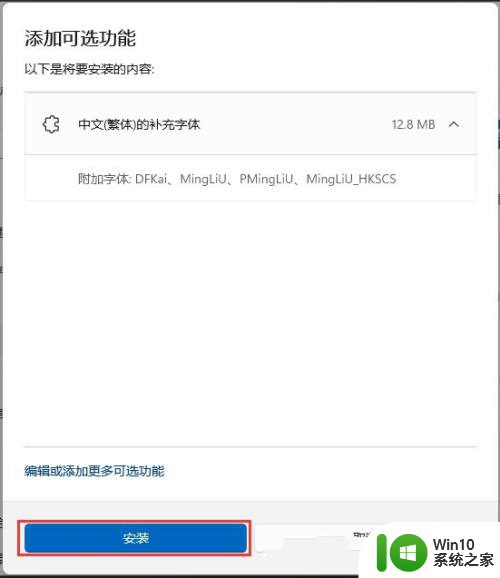
6.操作下,就可以查看到【中文(繁体)的补充字体】显示已安装。
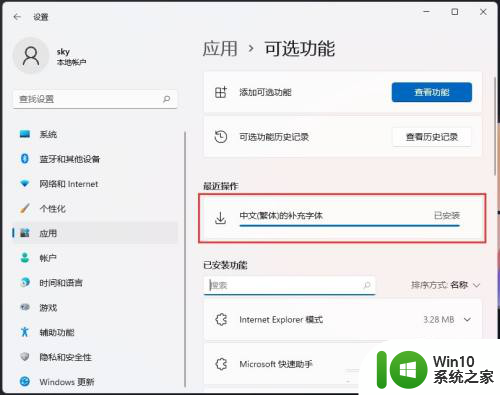
以上就是win11软件字体显示不全的全部内容,如果有不清楚的用户,可以根据小编的方法来操作,希望能够帮助到大家。
win11软件字体显示不全 Win11字体显示不清楚的解决方法相关教程
- win11字体模糊发虚不清晰如何处理 win11字体显示不清楚问题如何解决
- win11游戏全屏后显示不全 Win11全屏游戏显示不完整解决方法
- win11微软输入法打字时不显示选字框 Win11输入法打字没有选字框的解决方法
- Win11输入法打字不显示选字框怎么办 win10输入法打字不显示选字框怎么解决
- win11电脑输入法打字不显示选字框如何解决 Win11电脑输入法无法显示选字框怎么办
- win11打字选字框消失的解决方法 win11输入法不显示选字框怎么解决
- win11输入法选字框不显示 Win11输入法打字没有选字框怎么办
- win11不显示输入法候选框 win11输入法无法显示选字框
- win11自带输入法不显示选字框如何修复 Win11自带输入法无法显示选字框怎么解决
- win11任务栏时间显示不全解决方法 win11任务栏时间显示不全的解决办法
- win11设置系统字体大小的具体方法 win11怎么更改字体大小
- win11输入法的选字框不见了解决方法 win11输入法候选字不显示怎么办
- win11系统启动explorer.exe无响应怎么解决 Win11系统启动时explorer.exe停止工作如何处理
- win11显卡控制面板不见了如何找回 win11显卡控制面板丢失怎么办
- win11安卓子系统更新到1.8.32836.0版本 可以调用gpu独立显卡 Win11安卓子系统1.8.32836.0版本GPU独立显卡支持
- Win11电脑中服务器时间与本地时间不一致如何处理 Win11电脑服务器时间与本地时间不同怎么办
win11系统教程推荐
- 1 win11安卓子系统更新到1.8.32836.0版本 可以调用gpu独立显卡 Win11安卓子系统1.8.32836.0版本GPU独立显卡支持
- 2 Win11电脑中服务器时间与本地时间不一致如何处理 Win11电脑服务器时间与本地时间不同怎么办
- 3 win11系统禁用笔记本自带键盘的有效方法 如何在win11系统下禁用笔记本自带键盘
- 4 升级Win11 22000.588时提示“不满足系统要求”如何解决 Win11 22000.588系统要求不满足怎么办
- 5 预览体验计划win11更新不了如何解决 Win11更新失败怎么办
- 6 Win11系统蓝屏显示你的电脑遇到问题需要重新启动如何解决 Win11系统蓝屏显示如何定位和解决问题
- 7 win11自动修复提示无法修复你的电脑srttrail.txt如何解决 Win11自动修复提示srttrail.txt无法修复解决方法
- 8 开启tpm还是显示不支持win11系统如何解决 如何在不支持Win11系统的设备上开启TPM功能
- 9 华硕笔记本升级win11错误代码0xC1900101或0x80070002的解决方法 华硕笔记本win11升级失败解决方法
- 10 win11玩游戏老是弹出输入法解决方法 Win11玩游戏输入法弹出怎么办
win11系统推荐
- 1 win11系统下载纯净版iso镜像文件
- 2 windows11正式版安装包下载地址v2023.10
- 3 windows11中文版下载地址v2023.08
- 4 win11预览版2023.08中文iso镜像下载v2023.08
- 5 windows11 2023.07 beta版iso镜像下载v2023.07
- 6 windows11 2023.06正式版iso镜像下载v2023.06
- 7 win11安卓子系统Windows Subsystem For Android离线下载
- 8 游戏专用Ghost win11 64位智能装机版
- 9 中关村win11 64位中文版镜像
- 10 戴尔笔记本专用win11 64位 最新官方版